Créer un e-mail Gmail d'un ordinateur
Commençons ce guide en allant découvrir comment créer des e-mails gmail de l'ordinateur. Pour réussir, la première étape que vous devez faire est de vous connecter à la page d'accueil de Gmail en cliquant ici. Cliquez ensuite sur le bouton Compte Crea ONU (vous pouvez le trouver à gauche et en haut à droite), afin que vous puissiez accéder au formulaire d'inscription au service.

Tapez ensuite le vôtre nom et le vôtre nom de famille dans les champs de texte appropriés, indiquez dans le champ nom d'utilisateur l'adresse e-mail que vous souhaitez activer sur Gmail (le résultat final sera [nom que vous avez choisi] @ gmail.com) et continuez en saisissant le mot de passe que vous souhaitez utiliser pour accéder à votre boîte mail dans les zones Mot de passe e confirmer le mot de passe du formulaire.
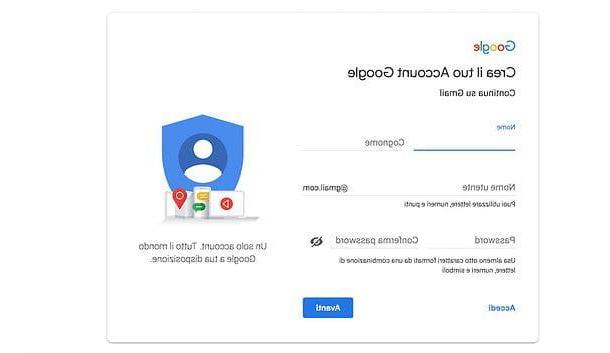
Cliquez ensuite sur le bouton Avanti et entrez le vôtre date de naissance et le vôtre genre d'appartenance dans les menus respectifs. Pour des raisons de sécurité, vous pouvez également ajouter un adresse email secondaire et numéro de portable (à utiliser en cas de perte de données d'accès), mais ce ne sont pas des données que vous devez fournir.
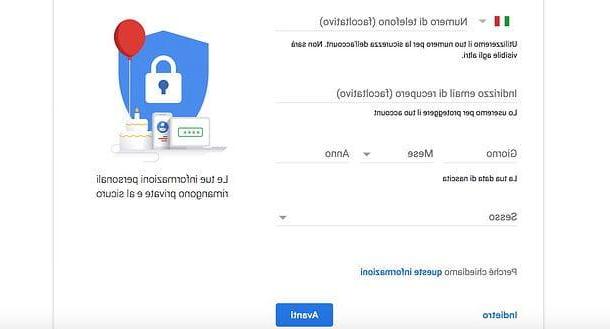
Cliquez maintenant sur le bouton Avanti, qui est placé en bas, et accepte i Conditions d'utilisation de Google en faisant défiler le document qui s'affiche à l'écran, en cochant les options appropriées et en cliquant sur le bouton Créer un compte.
Si vous souhaitez des conseils, avant d'accepter les conditions d'utilisation de Google, cliquez sur le bouton Autres options et choisissez quelles autorisations donner à Google concernant les données à collecter sur votre compte : vous pouvez autoriser ou interdire la collecte de données relatives à activité sur le Web et les applications, annonces personnalisées, historique des recherches et YouTube, Historique de YouTube, historique de localisation e activité vocale et audio.
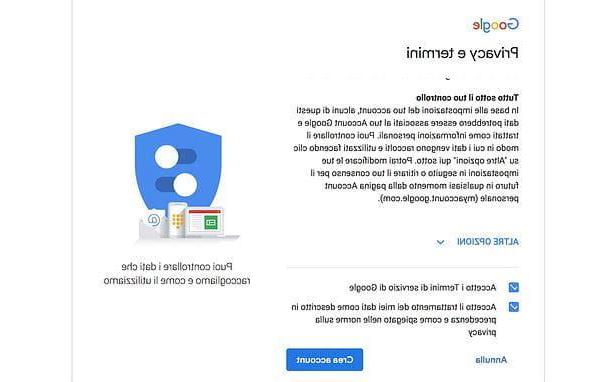
Maintenant, vous pouvez enfin dire que vous êtes satisfait ! Avec cette dernière étape, vous avez en fait réussi à terminer toute la procédure pour créer des e-mails Gmail, mes réalisations ! Vous n'avez donc rien d'autre à faire que de visiter la page d'accueil du service et de commencer à l'utiliser immédiatement : vous y retrouverez messages, contacts et pièces jointes parfaitement synchronisés depuis n'importe quel endroit.
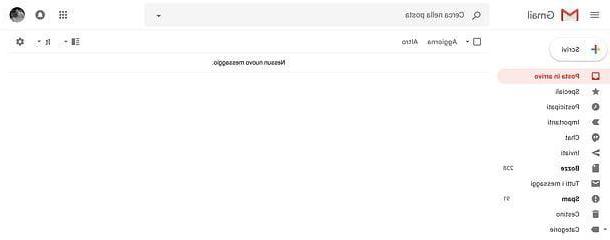
Pour le reste, je vous assure que le service est vraiment très intuitif. Pour l'utiliser, sélectionnez simplement l'une des sections répertoriées dans la barre latérale gauche (Courrier entrant avec les messages arrivés dans votre boîte aux lettres, spécial où les emails marqués d'une étoile sont automatiquement collectés, Brouillons où sont stockés les messages écrits mais pas encore envoyés et ainsi de suite). Pour commencer à rédiger un nouvel e-mail, cliquez simplement sur le bouton écrire.
Notez également l'organisation en onglets de la boîte de réception qui divise automatiquement le courrier général (principal) à partir de communications provenant de services de réseaux sociaux tels que Facebook et Twitter (onglet Social) et les newsletters publicitaires (onglet Promotions). En cliquant plutôt sur le bouton + (symbole plus) situé en haut à droite, vous pouvez ajouter des onglets pour regrouper automatiquement les extraits de compte et les factures (Mises à jour) et des messages de forum auquel vous êtes abonné.
Si, en revanche, vous souhaitez configurer l'utilisation de Gmail dans un client de messagerie traditionnel, tel que Outlook o Mozilla Thunderbird, vous devez suivre les instructions que je vous ai données dans mon guide sur la configuration de Gmail.
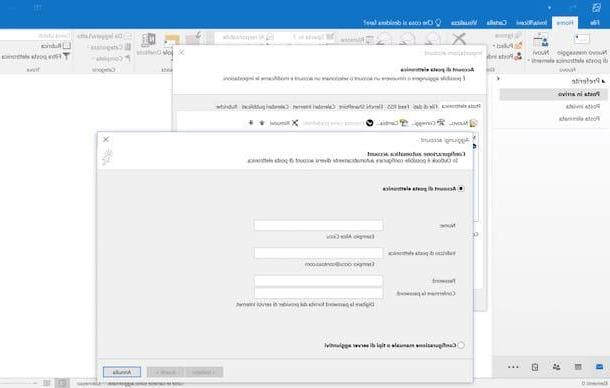
Souhaitez-vous créer plusieurs adresses Gmail afin de pouvoir en utiliser une pour votre courrier personnel et une pour le travail ? Puis connecté à Google, cliquez sur Ta photo (ou sur l'image deOmino) situé en haut à droite puis sur le bouton Ajouter un compte présent dans la boîte qui s'ouvre. Sélectionnez l'article Créer un compte, remplissez le formulaire d'inscription comme vu ci-dessus et vous pourrez rapidement passer d'une adresse e-mail à une autre en cliquant sur Ta photo en haut à droite de l'écran principal de Gmail. Pour plus d'informations, consultez mon tutoriel sur la création d'un autre compte Gmail.
Créer Gmail email da smartphone et tablette
Comme je vous l'ai dit, il est également possible de créer des emails Gmail à partir de smartphones et tablettes. Comment fais-tu ? Je t'explique tout de suite ! En haut Android il suffit d'accéder au menu de impostazioni, appuie sur le bouton Ajouter un compte placé sous la rubrique Compte et sélectionnez le logo de Google de l'écran qui s'ouvre. Ensuite, vous devez appuyer sur le bouton nouveau et remplissez tous les champs obligatoires : nom, prénom, nom d'utilisateur, mot de passe, adresse e-mail secondaire ou téléphone portable pour la récupération de données, etc.
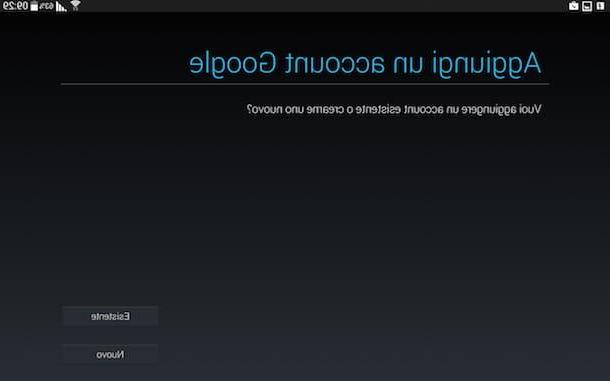
À ce stade, vous pouvez enfin dire que vous êtes satisfait. En effectuant les étapes ci-dessus, vous devriez en fait être en mesure de terminer l'ensemble de la procédure permettant de créer des e-mails Gmail à partir de votre smartphone ou tablette Android, félicitations !
Si vous utilisez plutôt un appareil iOS, iPhone, iPad ou iPod touch soit, vous devez d'abord télécharger l'application officielle de Gmail. Pour ce faire, appuyez ici directement depuis votre appareil, afin de pouvoir vous connecter immédiatement à la section appropriée de App Store et, dans l'écran qui s'affiche à ce stade, appuie d'abord sur Installer et alors obtenir, si demandé, autorisez le téléchargement à l'aide de Face ID, Touch ID ou du mot de passe du compte Apple, puis attendez quelques instants que l'application soit téléchargée et terminée.
Ensuite, allez à l'écran d'accueil, appuyez sur l'icône de l'application Gmail, répondez par l'affirmative à l'avertissement sur l'écran par lequel il vous est demandé si vous souhaitez consentir à la réception de notifications depuis l'application, puis appuyez sur l'élément Clients enregistrés présent en bas du premier écran qui s'ouvre. Ensuite, remplissez le formulaire d'inscription avec toutes les données qui vous sont demandées et le tour est joué.
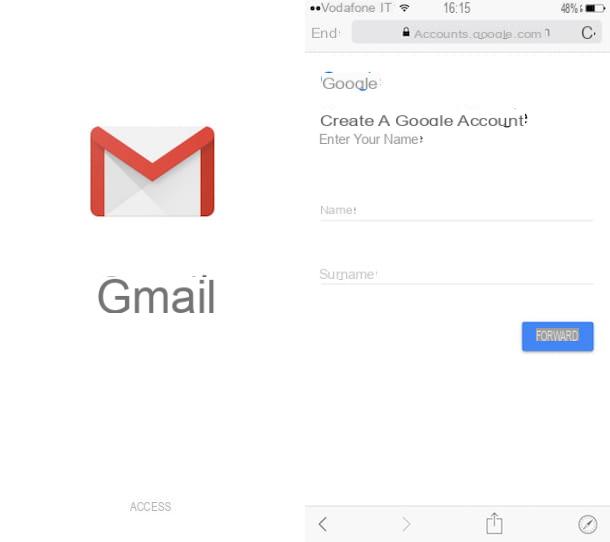
Quant à l'utilisation proprement dite de l'appli, elle est assez simple et intuitive, autant que Gmail depuis un navigateur (sinon plus !). En fait, appuyez simplement sur le bouton avec le trois lignes situé en haut à gauche et sélectionnez l'une des sections présentes dans la barre d'alter (principal avec les messages arrivés dans votre boîte aux lettres, spécial où les emails marqués d'une étoile sont automatiquement collectés, Brouillons où sont stockés les messages écrits mais pas encore envoyés et ainsi de suite). Pour commencer à composer un nouvel e-mail, cependant, vous devez appuyer sur le bouton en forme de crayon trouvé dans le coin inférieur droit de l'écran.
Comme pour la version de Gmail accessible depuis un navigateur web, même avec l'application, les emails sont automatiquement organisés par type. L'application Gmail sépare les messages électroniques généraux de ceux appartenant au monde social ainsi que des newsletters, des mises à jour et des discussions sur les forums.
Souhaitez-vous créer un autre compte de messagerie Gmail dans l'application afin de pouvoir différencier son utilisation en fonction des différents besoins ? Pas de problème, cela peut aussi être fait. Pour ce faire, appuyez sur le bouton avec le trois lignes que vous trouvez en haut à gauche, arrêtez-vous sur le freccia face vers le bas sur votre adresse e-mail, sélectionnez Gérer les comptes puis appuyez sur + Comptes ajoutés. À ce stade, arrêtez-vous sur Autres options, pas cher avec Compte Crea ONU puis suivez l'assistant à l'écran. Pour plus de détails, consultez le tutoriel spécifique que je vous ai rapporté dans les lignes précédentes.
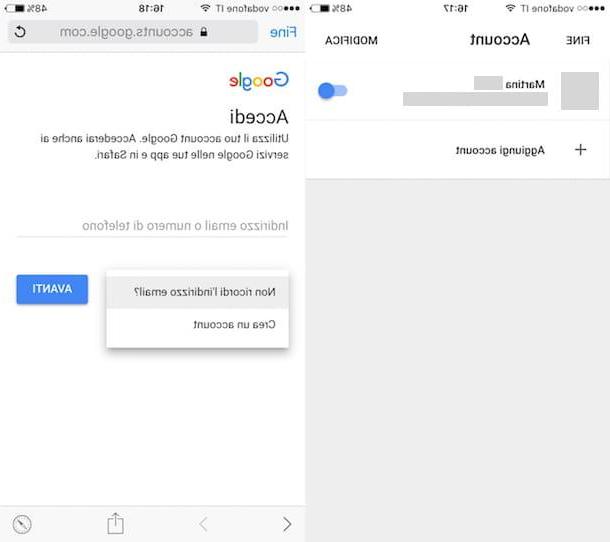
note: Si vous possédez un smartphone ou une tablette Android, l'application Gmail doit déjà être installée « par défaut » sur votre appareil. Si ce n'est pas le cas, vous pouvez y remédier en le téléchargeant immédiatement depuis le Play Store en tapant ici directement depuis l'appareil, en appuyant sur Installer et alors Accepter et télécharger. Attendez ensuite quelques instants jusqu'à ce que la procédure de téléchargement et d'installation démarre et se termine.
Comment créer des e-mails Gmail











